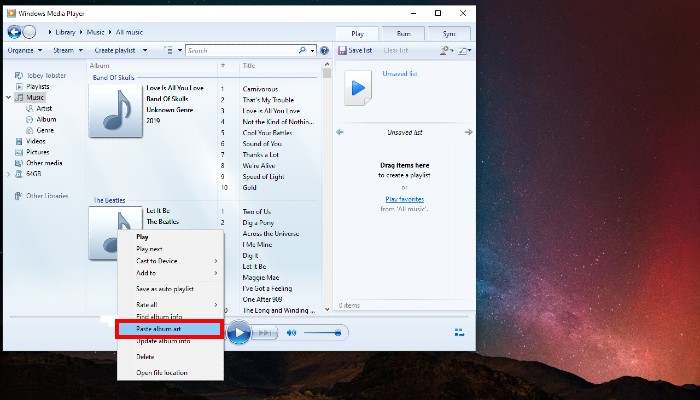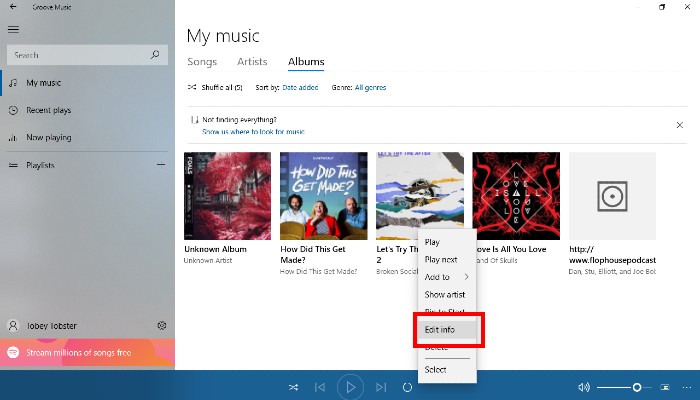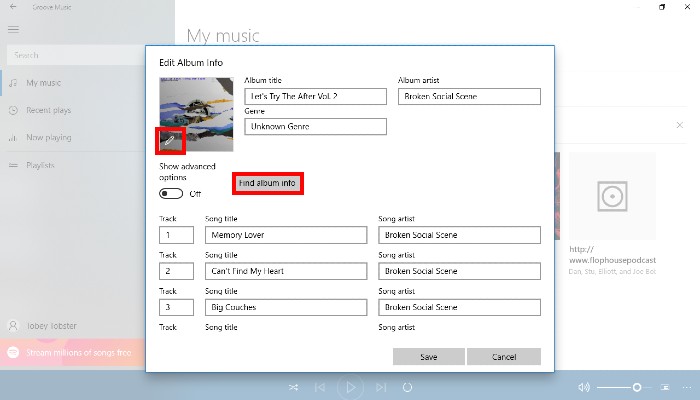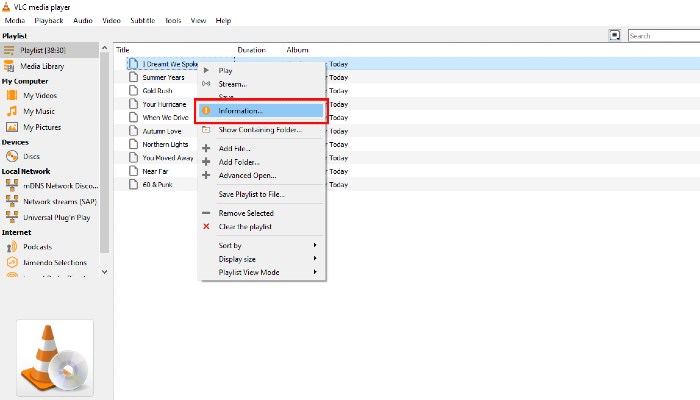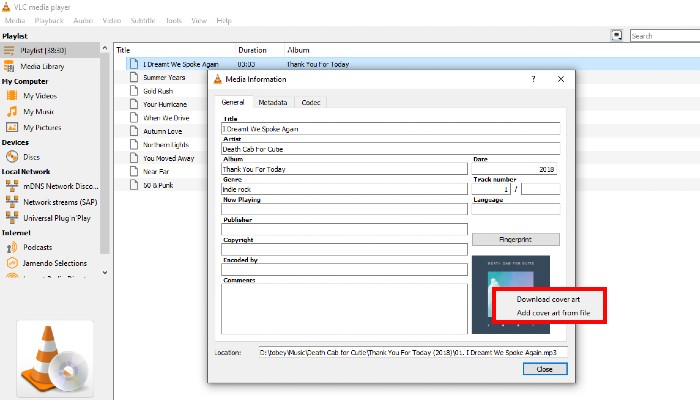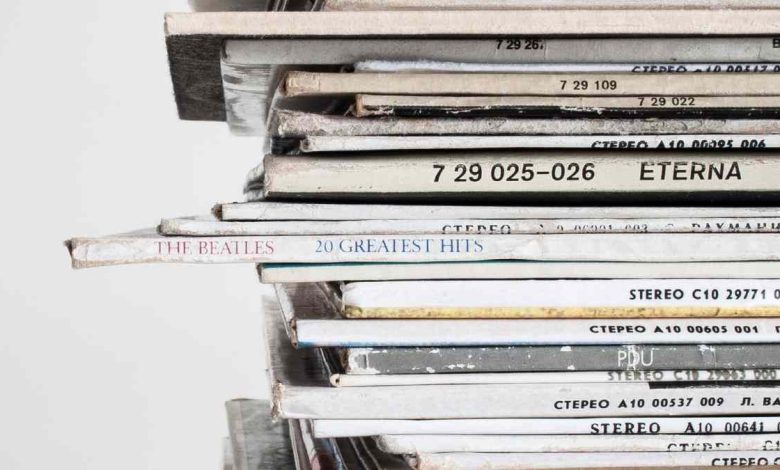
Bien que cela puisse sembler être le cas, tout le monde n’a pas fait le saut vers les services de streaming musical comme Spotify, YouTube Music ou Apple Music. Beaucoup de gens préfèrent encore écouter leur musique via des fichiers MP3. Cependant, il y a un inconvénient majeur avec les fichiers MP3 locaux : ils peuvent contenir des erreurs dans leurs métadonnées intégrées.
En ce qui concerne les MP3, la source des griefs de la plupart des audiophiles provient du manque de pochettes d’album affichées lors de l’écoute dans une application de lecteur de musique sur votre téléphone ou votre PC. Au lieu de cela, les fans de musique sont généralement obligés de regarder une note de musique générique. Heureusement, il existe une solution simple.
Contenu
Pourquoi mon fichier MP3 n’a-t-il pas de pochette ?
Les fichiers MP3 sont souvent créés par des ordinateurs, par exemple lorsque quelqu’un extrait un CD. Le programme qui est utilisé pour extraire les chansons du CD sur le disque dur du PC a la capacité d’enregistrer des informations telles que le nom de l’artiste, le titre de l’album, le genre, le numéro de piste, l’année de sortie et plus encore directement au fichier MP3 lui-même. Comme vous l’avez peut-être deviné, les pochettes d’album peuvent également être stockées et intégrées dans les fichiers MP3.
De cette façon, lorsque le fichier est transféré vers un autre appareil, comme un téléphone, le lecteur de musique sur cet appareil affichera également la pochette de l’album et d’autres informations pertinentes. Malheureusement, parfois, ces informations ou « métadonnées » ne sont pas correctement intégrées dans le fichier MP3. Cela peut être dû au fait que l’information n’était pas disponible à ce moment-là, ou que le créateur du fichier MP3 a simplement oublié de l’inclure.
Utilisation de Windows Media Player
Windows Media Player est le lecteur multimédia de prédilection pour les utilisateurs de Windows depuis des années. Alors que Microsoft a poussé son application Groove comme successeur, Windows Media Player reste toujours une application préinstallée dans les versions modernes du système d’exploitation Windows. Windows Media Player n’est peut-être pas aussi flashy ou aussi raffiné que Groove, mais il est fonctionnel et fait ce qu’il dit sur l’étain. De plus, lorsqu’il s’agit d’ajouter des illustrations d’album à vos fichiers MP3, c’est très simple.
Pour commencer, ouvrez l’application Windows Media Player et cliquez sur l’onglet « Bibliothèque » en haut à gauche. Ensuite, sélectionnez « Musique -> Albums » dans le panneau de gauche. Cela affichera tous vos albums sous forme de vignettes dans la section principale de la fenêtre.
Localisez un album auquel il manque l’art convoité approprié. Sautez en ligne et trouvez la pochette d’album en question en utilisant le moteur de recherche de votre choix. Une fois que vous avez trouvé la bonne illustration, faites un clic droit sur l’image et sélectionnez « Copier l’image ». Revenez à Windows Media Player et recherchez l’album pour lequel il manque l’illustration appropriée. Cliquez avec le bouton droit sur la vignette et sélectionnez « Coller la pochette de l’album ». Cela devrait remplacer la vignette générique par la bonne pochette d’album.
Utilisation de la musique groove
L’ajout d’une pochette d’album aux fichiers MP3 dans Groove Music est assez simple. Dans l’application Groove Music, vos albums sont affichés sous forme de tuiles rectangulaires, qui devraient afficher la pochette de l’album. Si vous repérez un album qui n’a pas l’art approprié, ou pas d’art du tout, faites un clic droit dessus. Cela fera apparaître un menu où vous trouverez une option appelée « Modifier les informations ». En cliquant sur cette option, la fenêtre Modifier les informations sur l’album s’affichera.
Ici, vous pourrez modifier les métadonnées manuellement, ou vous pouvez cliquer sur le bouton intitulé « Rechercher des informations sur l’album ». Opter pour ce dernier incitera l’application Groove Music à parcourir le Web à la recherche des bonnes métadonnées. Malheureusement, les résultats peuvent être aléatoires. De plus, le programme peut mettre un peu de temps à trouver les données pertinentes en ligne.
Si vous avez un fichier image de la bonne pochette d’album sur votre ordinateur, vous pouvez l’ajouter manuellement en cliquant sur l’icône en forme de crayon en bas à gauche de la vignette de la pochette d’album. Cela lancera une fenêtre de l’explorateur de fichiers dans laquelle vous pourrez naviguer jusqu’au bon fichier image. Lorsque vous avez terminé, cliquez sur le bouton « Enregistrer » en bas de la fenêtre.
Utilisation de VLC Media Player
Si vous utilisez VLC Media Player pour regarder vos fichiers vidéo, il y a de fortes chances que vous l’utilisiez également pour écouter votre musique. Heureusement, l’ajout de pochettes d’album aux fichiers MP3 qui manquent des pochettes d’album est rapide et indolore. Tout d’abord, ajoutez le MP3 à votre liste de lecture VLC. Une fois que la chanson apparaît dans le champ de la liste de lecture, faites un clic droit dessus et sélectionnez « Informations » dans le menu. Cela ouvrira une nouvelle fenêtre VLC intitulée « Informations sur les médias ».
Cette fenêtre affiche toutes les métadonnées intégrées dans ce fichier MP3. Vous pouvez modifier n’importe lequel des champs ici, mais nous nous intéressons surtout à la partie inférieure droite de la fenêtre Informations sur le média. Ici, vous verrez un rectangle affichant soit la mauvaise pochette d’album, soit le logo VLC (un cône de signalisation orange et blanc), indiquant qu’il n’y a pas de pochette d’album. Pour obtenir la bonne pochette d’album, faites un clic droit dessus. Cela fera apparaître un menu avec deux options : « Télécharger la pochette » ou « Ajouter une pochette à partir du fichier ».
Si vous êtes connecté à Internet et que le reste des métadonnées de votre MP3 est correct (nom de l’artiste, titre de l’album, etc.), vous pouvez sélectionner « Télécharger la pochette ». VLC trouvera alors la bonne pochette en fonction des métadonnées de votre MP3. Sinon, si la pochette de l’album est stockée sur votre PC, vous pouvez sélectionner « Ajouter une pochette à partir du fichier ». Cela fera apparaître une fenêtre de l’explorateur de fichiers qui vous permettra de pointer VLC vers l’endroit où se trouve le fichier image sur votre ordinateur. Une fois que la bonne pochette d’album est affichée, vous pouvez fermer la fenêtre d’informations sur le média.
Cela vous dérange-t-il lorsque vos fichiers MP3 n’ont pas les métadonnées appropriées intégrées dans le fichier ? Quelle est votre méthode préférée pour ajouter des illustrations d’album à vos MP3 ? Faites le nous savoir dans les commentaires!
Cet article est-il utile ? Oui Non